ホームページ >システムチュートリアル >Windowsシリーズ >Windows および Mac で .RAR ファイルを無料で抽出する方法
Windows および Mac で .RAR ファイルを無料で抽出する方法
- WBOYWBOYWBOYWBOYWBOYWBOYWBOYWBOYWBOYWBOYWBOYWBOYWBオリジナル
- 2024-08-01 09:53:24627ブラウズ
ファイルをダウンロードした後、奇妙な .rar ファイル拡張子が付いていることに気付いたことがありますか? RAR は ZIP ファイルによく似た圧縮ファイル形式です。この記事では、Windows または macOS で RAR ファイルを開く方法を説明します。
Windows 11 で RAR ファイルを開く方法
Windows 11 では、2023 年に RAR ファイルのネイティブ サポートが追加されました。それ以来、RAR をダブルクリックするだけで、RAR ファイルを表示して抽出できるようになります。コンテンツ。
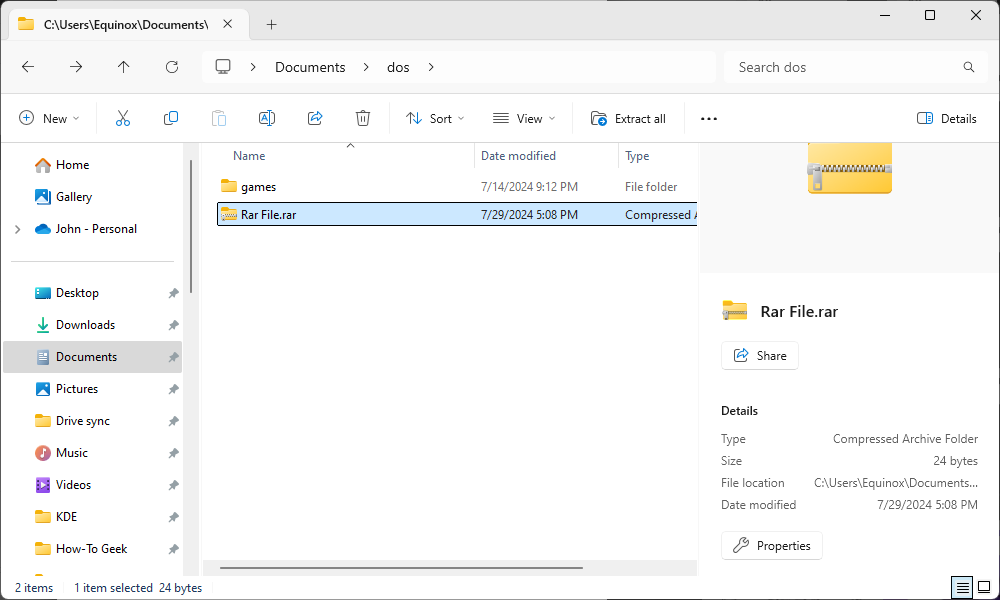
Windows 11 では、パスワード保護など、RAR ファイルのより高度な機能は限定的にしかサポートされていないことに注意してください。 Windows 11 では、エクスプローラーを使用してパスワードで保護された RAR ファイルを作成したり、開くことさえできません。代わりに、7-Zip や WinRAR などのサードパーティ プログラムを使用する必要があります。
Windows 10 で RAR ファイルを開く方法
Windows には、RAR ファイルを開くことができるさまざまなアプリケーションがあります。デフォルトの選択は、RAR ファイル形式の開発者によって作成された WinRAR です。これは技術的には無料のアプリではありませんが、試用期間が終了した後も無期限に 使い続けることができます。 RAR ファイルを作成したい場合は、WinRAR が最適です。ただし、RAR ファイルを抽出するだけの場合は、無料のオープンソース 7-Zip アプリの方が適しています。
7-Zip を Web サイトからダウンロードしてインストールしたら、準備完了です。 RAR ファイルをダブルクリックして 7-ZIP で開き、ファイルを表示または抽出できます。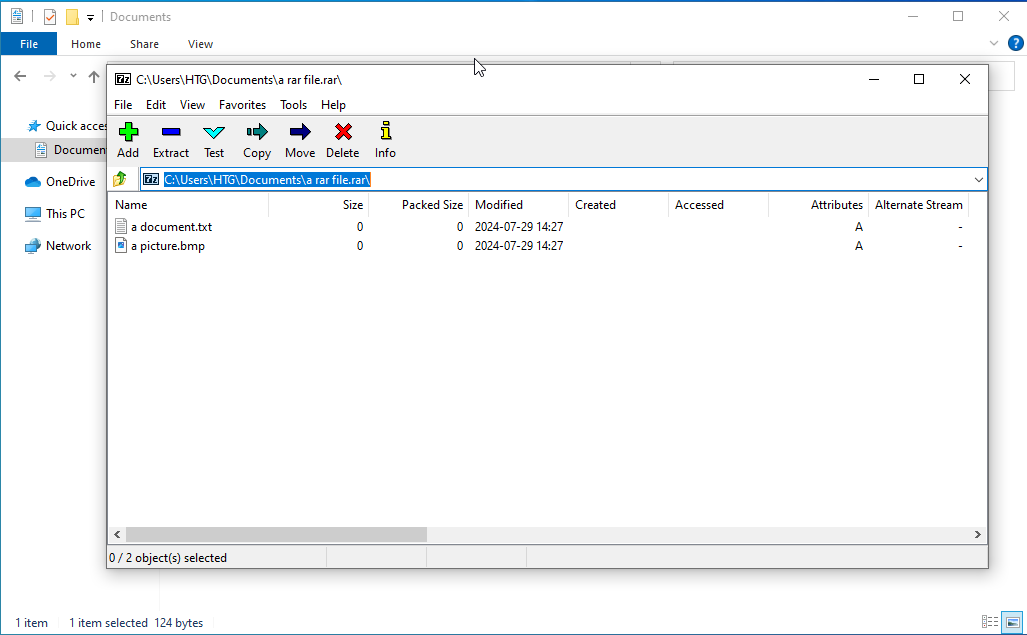 ファイルを抽出したいことがわかっている場合は、7-Zip を開かなくても実行できます。任意の RAR ファイルを右クリックし、「7-Zip」メニューをポイントし、ファイルを抽出する場所に応じて「抽出」オプションの 1 つを選択します。 .RAR ファイルのマルチパート セットがある場合は、セット内の最初のファイルを抽出する必要があることに注意してください。セット内の他のファイルは 7-Zip が自動的に処理します。
ファイルを抽出したいことがわかっている場合は、7-Zip を開かなくても実行できます。任意の RAR ファイルを右クリックし、「7-Zip」メニューをポイントし、ファイルを抽出する場所に応じて「抽出」オプションの 1 つを選択します。 .RAR ファイルのマルチパート セットがある場合は、セット内の最初のファイルを抽出する必要があることに注意してください。セット内の他のファイルは 7-Zip が自動的に処理します。
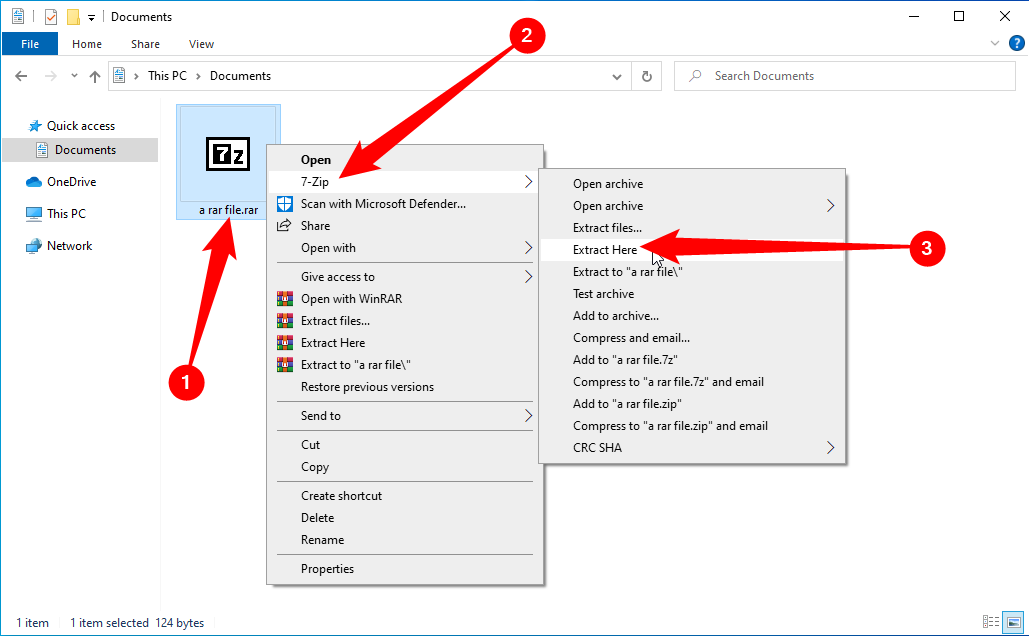 RAR ファイルの抽出をサポートする Windows アプリは他にもありますが、7-Zip をお勧めします。これは、オープン ソースで無料、信頼性が高く、tar.gz ファイルの抽出などを処理でき、7Z のデフォルト アプリであることは言うまでもありません。ファイル。 macOS で RAR ファイルを開く方法 macOS で RAR ファイルを開くための選択肢は、より一般的な Windows プラットフォームほど多くありません。ただし、まだいくつかあります。マルチパートアーカイブファイルを強力にサポートする無料アプリ「The Unarchiver」をお勧めします。インストール後、The Unarchiver を起動して、ファイルの種類をアプリに関連付けることができます。
RAR ファイルの抽出をサポートする Windows アプリは他にもありますが、7-Zip をお勧めします。これは、オープン ソースで無料、信頼性が高く、tar.gz ファイルの抽出などを処理でき、7Z のデフォルト アプリであることは言うまでもありません。ファイル。 macOS で RAR ファイルを開く方法 macOS で RAR ファイルを開くための選択肢は、より一般的な Windows プラットフォームほど多くありません。ただし、まだいくつかあります。マルチパートアーカイブファイルを強力にサポートする無料アプリ「The Unarchiver」をお勧めします。インストール後、The Unarchiver を起動して、ファイルの種類をアプリに関連付けることができます。
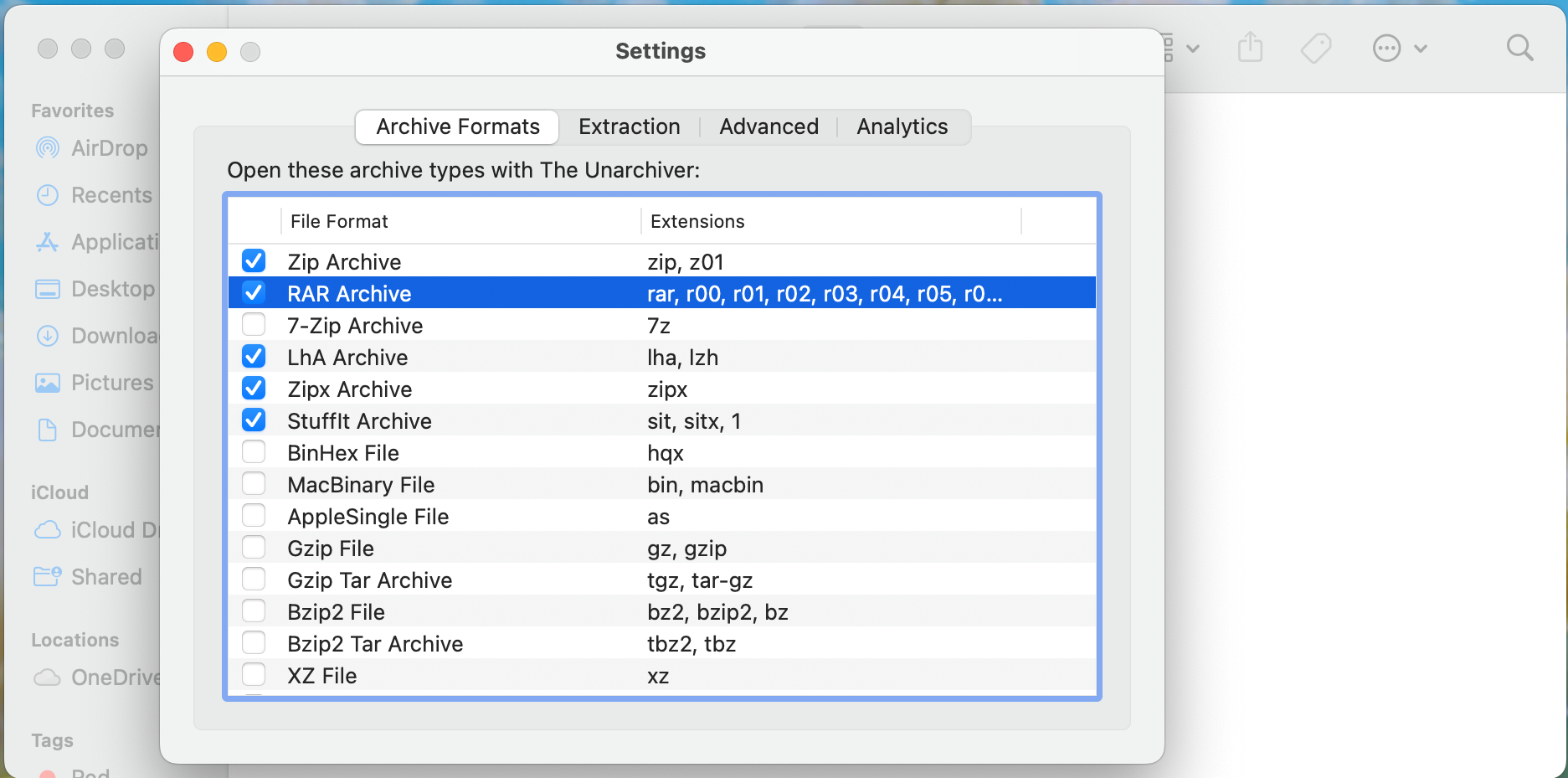 ファイルタイプを関連付けたら、ファイルをダブルクリックするだけで RAR アーカイブを抽出できます。 Unarchiver は、アーカイブと同じ名前のフォルダーを作成し、その内容を新しいフォルダーに抽出します。マルチパート RAR アーカイブを使用している場合は、セット内の最初のファイルを開く必要があることに注意してください。 Unarchiver は、セット内の追加ファイルを自動的に処理します。 RAR ファイルを 2 回クリック (または Control キーを押しながらクリック) して、[プログラムから開く] > を選択することもできます。代わりに、RAR のコンテンツを抽出する Unarchiver。
ファイルタイプを関連付けたら、ファイルをダブルクリックするだけで RAR アーカイブを抽出できます。 Unarchiver は、アーカイブと同じ名前のフォルダーを作成し、その内容を新しいフォルダーに抽出します。マルチパート RAR アーカイブを使用している場合は、セット内の最初のファイルを開く必要があることに注意してください。 Unarchiver は、セット内の追加ファイルを自動的に処理します。 RAR ファイルを 2 回クリック (または Control キーを押しながらクリック) して、[プログラムから開く] > を選択することもできます。代わりに、RAR のコンテンツを抽出する Unarchiver。
Linux で RAR ファイルを抽出する方法 
Linux では .RAR ファイルを簡単に抽出できますが、おそらく最初にパッケージ マネージャーを使用して unrar パッケージをインストールする必要があります。 Debian または Ubuntu ディストリビューションでこれを行うには、ターミナルを開いて次のコマンドを入力するだけです:
sudo apt install unrarそれが完了したら、このコマンドを使用して RAR ファイルを現在の作業ディレクトリに抽出するだけです。 すごいです ファイル共有サイトから多くのものをダウンロードしない限り、Linux 上で RAR ファイルを頻繁に扱うことはおそらくないでしょう。 tar アーカイブまたは bz2 を扱う可能性が高くなります。
| ファイルの種類
|
|
| 拡張子 |
DAT・7Z・BZ2・XML・RTF・XLSX・WEBP・EPUB・MP4・M4A・AVI・MOBI・SVG・MP3・REG・PHP・LOG・PPTX・PDF・MPEG・WMA・M4V・AZW・LIT ·TAR·TAR.GZ·RAR |
以上がWindows および Mac で .RAR ファイルを無料で抽出する方法の詳細内容です。詳細については、PHP 中国語 Web サイトの他の関連記事を参照してください。

